Sådan optager du flere snaps i SnapChat

En tutorial, der lærer dig, hvordan du optager flere snaps i SnapChat.
Du skal elske Snapchat og dets funktioner. Du kan nemt bruge timer og timer på at tilføje alle mulige effekter til dig selv i realtid. Men ikke alt er solskin og slikkepinde med Snapchat, og der vil komme et tidspunkt, hvor du ikke har andet valg end at blokere nogen.
Selvom du ikke kommer ret meget overens med teknologi, vil du stadig være i stand til at blokere enhver bruger, du vil, og så mange gange du vil. Trinene er begyndervenlige, og hvis du har spørgsmål, kan du altid efterlade en kommentar nedenfor.
Når du åbner Snapchat, og du er på kameraskærmen, skal du stryge til højre. Du burde kunne se alle de chats, du har haft med dine venner. Vælg den "ven", du vil blokere, og tryk på hamburgerikonet øverst til venstre.
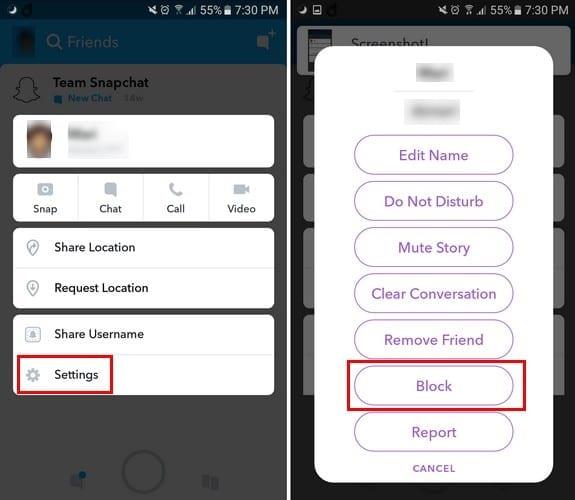
Du vil se forskellige muligheder, men den blokeringsindstilling, du ønsker, er nederst. Efter at have trykket på blokeringsindstillingen, vil Snapchat spørge dig, om du er sikker på, at du vil blokere denne bruger. Tryk på ja, og denne person forsvinder fra din vens liste.
For at sikre, at den blokerede bruger nu er på listen over blokerede, skal du trykke på dit profilbillede. Vælg tandhjulet øverst til højre. Stryg hele vejen ned til afsnittet " Kontohandlinger ", og der finder du muligheden Blokeret.
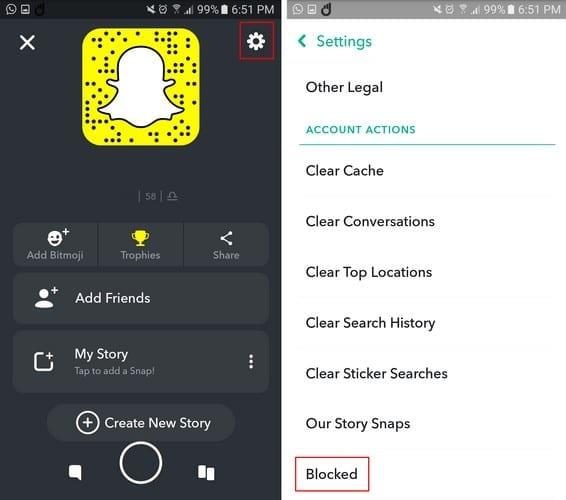
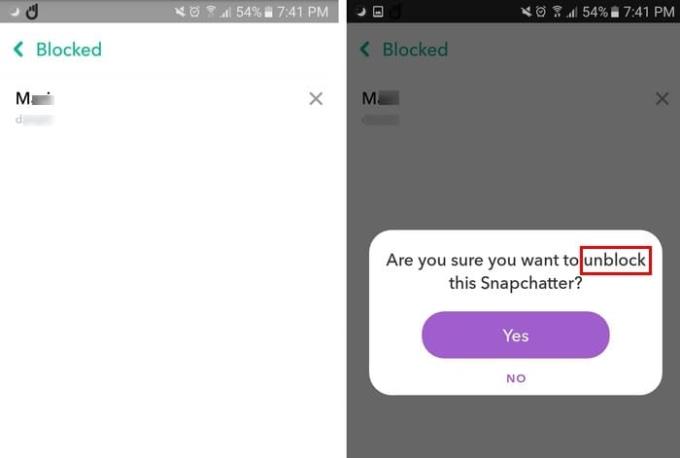
Hvis dagen kommer, hvor du har tilgivet personen, skal du blot trykke på X'et til højre for vedkommendes navn for at låse vedkommende op . Snapchat vil spørge dig, om du er sikker på, at du vil blokere denne person, vælg ja, og du og denne bruger er nu venner igen. Hvis processen blev udført korrekt, skulle den blokerede bruger automatisk forsvinde fra blokeringslisten.
Som du kan se, er blokering af nogen et stykke kage. Hvis en bruger går dig på nerverne, ved du nu, at processen er hurtig og nem. Det ville være bedre, hvis en bruger ville få hint om, at de sender for mange snaps alene, men jeg gætter på, at du ikke kan vinde dem alle.
En tutorial, der lærer dig, hvordan du optager flere snaps i SnapChat.
Snapchat er den populære sociale medie-app, der er ekstremt populær blandt unge. Det bruger et rigeligt antal videoer og billeder til at tillade
Lær, hvordan du blokerer og fjerner blokering af folk på Snapchat.
Sådan kan du bruge Snapchat-kamera til at pifte dine Microsoft Teams-opkald op
Ikke at kunne sende beskeder på Snapchat kan være virkelig frustrerende. For at løse problemet skal du genstarte din telefon og geninstallere appen.
Lær, hvordan du redigerer Min historie på Snapchat ved at tilføje og slette snaps.
Efter at have rootet din Android-telefon har du fuld systemadgang og kan køre mange typer apps, der kræver root-adgang.
Knapperne på din Android-telefon er ikke kun til at justere lydstyrken eller vække skærmen. Med et par enkle justeringer kan de blive genveje til at tage et hurtigt billede, springe sange over, starte apps eller endda aktivere nødfunktioner.
Hvis du har glemt din bærbare computer på arbejdet, og du har en vigtig rapport, du skal sende til din chef, hvad skal du så gøre? Brug din smartphone. Endnu mere sofistikeret, forvandl din telefon til en computer for at multitaske lettere.
Android 16 har låseskærmswidgets, så du kan ændre låseskærmen, som du vil, hvilket gør låseskærmen meget mere nyttig.
Android Picture-in-Picture-tilstand hjælper dig med at formindske videoen og se den i billede-i-billede-tilstand, hvor du ser videoen i en anden brugerflade, så du kan lave andre ting.
Det bliver nemt at redigere videoer på Android takket være de bedste videoredigeringsapps og -software, som vi nævner i denne artikel. Sørg for, at du har smukke, magiske og stilfulde billeder, som du kan dele med venner på Facebook eller Instagram.
Android Debug Bridge (ADB) er et kraftfuldt og alsidigt værktøj, der giver dig mulighed for at gøre mange ting, f.eks. finde logfiler, installere og afinstallere apps, overføre filer, roote og flashe brugerdefinerede ROM'er og oprette sikkerhedskopier af enheden.
Med automatiske klik-applikationer behøver du ikke at gøre meget, når du spiller spil, bruger applikationer eller bruger opgaver, der er tilgængelige på enheden.
Selvom der ikke findes nogen magisk løsning, kan små ændringer i, hvordan du oplader, bruger og opbevarer din enhed, gøre en stor forskel i at bremse batterislid.
Den telefon, som mange elsker lige nu, er OnePlus 13, fordi den udover overlegen hardware også besidder en funktion, der har eksisteret i årtier: den infrarøde sensor (IR Blaster).













